Épingler une icône
a) à la barre des tâches
Exemple avec l'icône OpenOffice :
Démarrer le programme, par exemple OpenOffice Calc : l'icône apparaît dans la barre des tâches : en pointant dessus une vignette ou une infobulle apparaît :
cliquer droit sur l'icône et choisir Épingler à la barre des tâches :
Pour enlever une icône de la barre des tâches :
b) au menu Démarrer
Pour ajouter un raccourci (tuile) au volet droit :
cliquer droit sur le nom d'une application du volet gauche puis choisir Épingler à l'écran de démarrage :
exemple avec OpenOffice :
L'icône est ajoutée à l'écran de démarrage :
En cliquant sur Plus puis Épingler à la barre des tâches l'icône est ajoutée à la barre des tâches.
c) sur le bureau
Pour copier une icône sur le bureau : cliquer-glisser gauche depuis une application de la liste (ou sur une tuile) du menu démarrer et la déplacer vers un endroit vide du bureau :
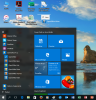 (ancienne version de Windows 10)
(ancienne version de Windows 10)
L'icône apparaît ensuite sur le bureau : double-cliquer dessus pour lancer l'application.
-BT-1_1.png)
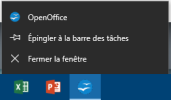
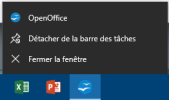
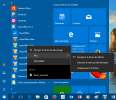

_1.png)
_1.png)
